相册管理
创建相册
进入「相册」页面。
点击“新建相册”按钮。

- 输入相册名称等信息,点击“确定”,即可创建完成。

- 点击进入新建的相册,即可上传图片。
编辑相册
方法一:
- 在「相册」列表页面,鼠标移至相册封面区域出现“编辑”图标按钮,点击打开相册信息编辑框,即可对相册信息进行编辑。

- 编辑相册的名称、描述、分类、权限信息后,点击“确认”即可。

方法二:
相册重命名。在「相册」列表页面,鼠标移至相册下方的名称区域,点击即可进入编辑状态,修改相册名称。

删除相册
在「相册」列表页面,鼠标移至相册封面区域勾选相册,点击上方出现的“删除”按钮,即可删除所选相册。

设置封面
点击需要设置封面的相册,进入相册,鼠标移动至需要设为封面的图片上,左上角出现对勾,勾选图片,点击上方“设为封面”按钮,即可将该图片设为相册封面。

相册排序
- 在「相册」列表页面,鼠标点击页面右上角的“排序”图标按钮,可以选择根据“相册名称”、“创建时间”进行排序。

- 选择“自定义排序”,鼠标点击相册,随意拖动,可以任意进行排序,排序完成后点击上方的“保存”按钮即可。

分享相册
- 在「相册」列表页面,鼠标移至相册封面区域勾选相册,点击上方出现的“分享相册”按钮。

- 点击分享弹窗中的“复制链接”或“下载二维码”按钮,即可将该相册分享给你的好友。